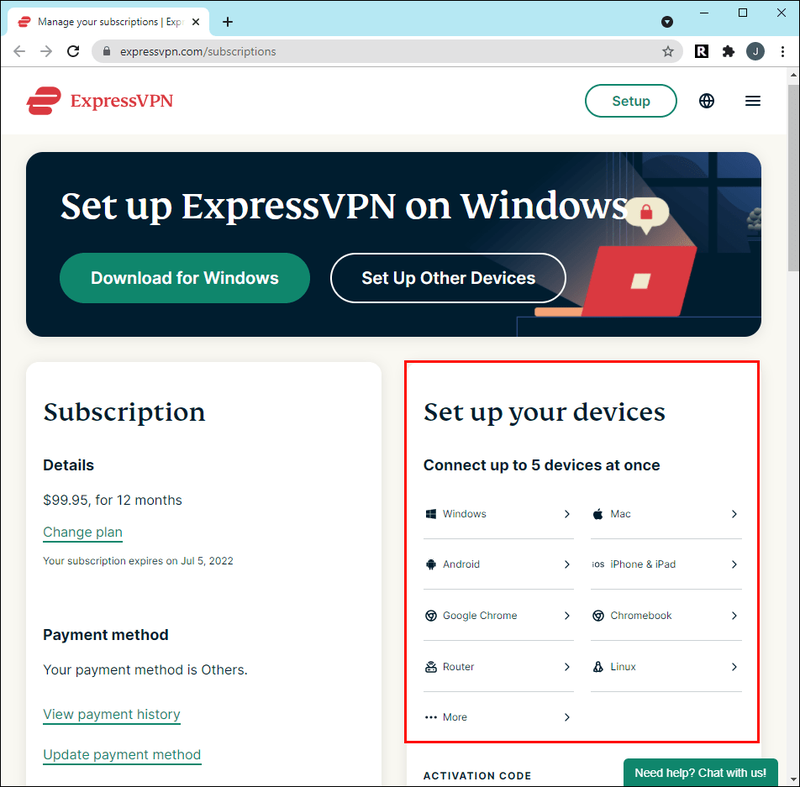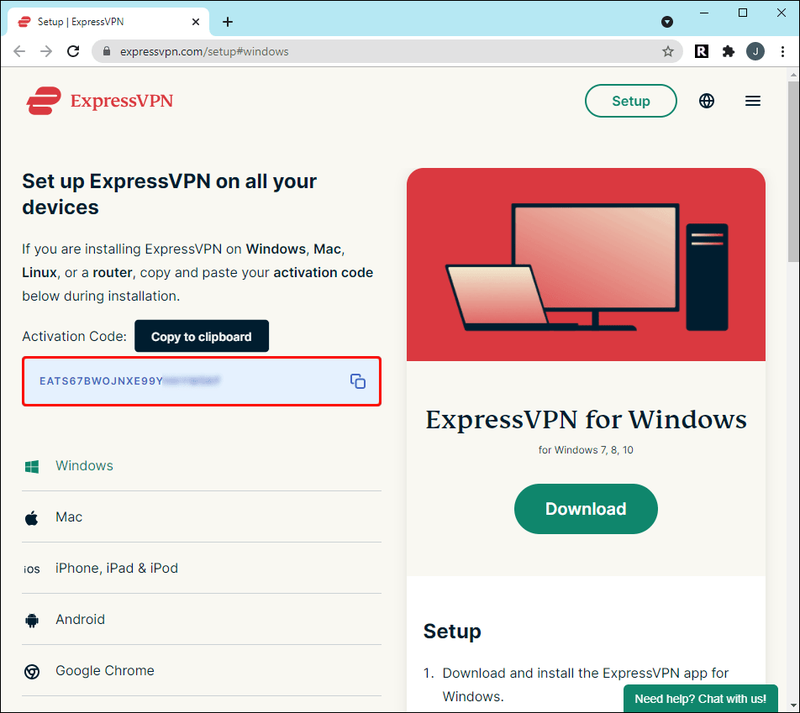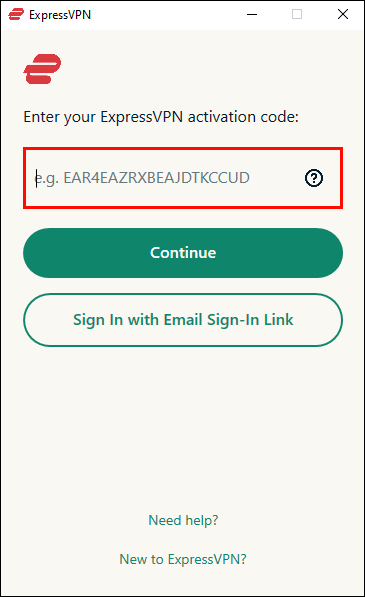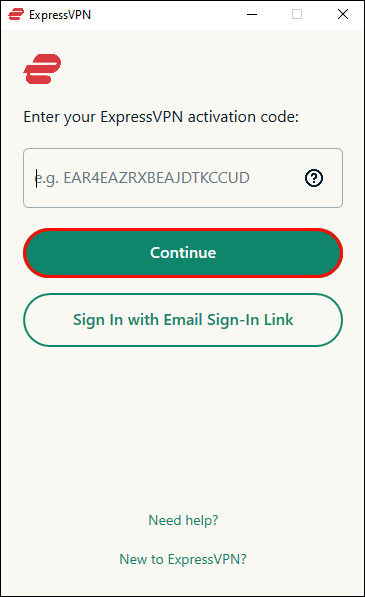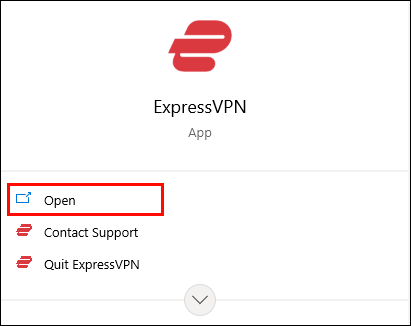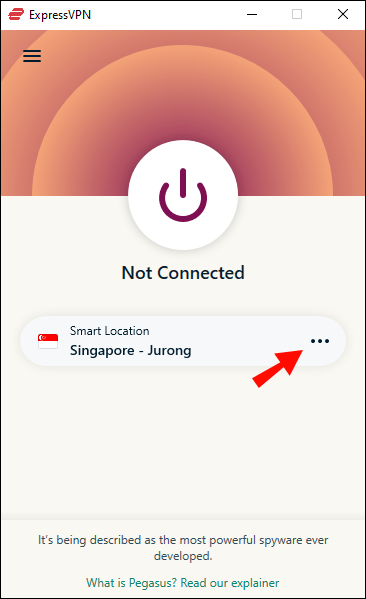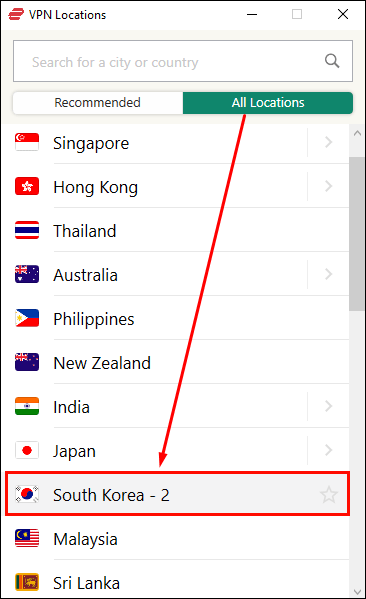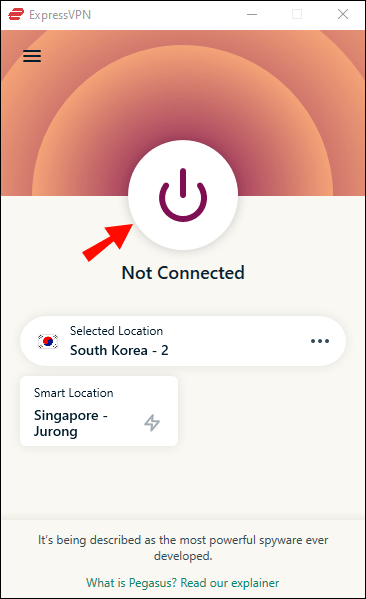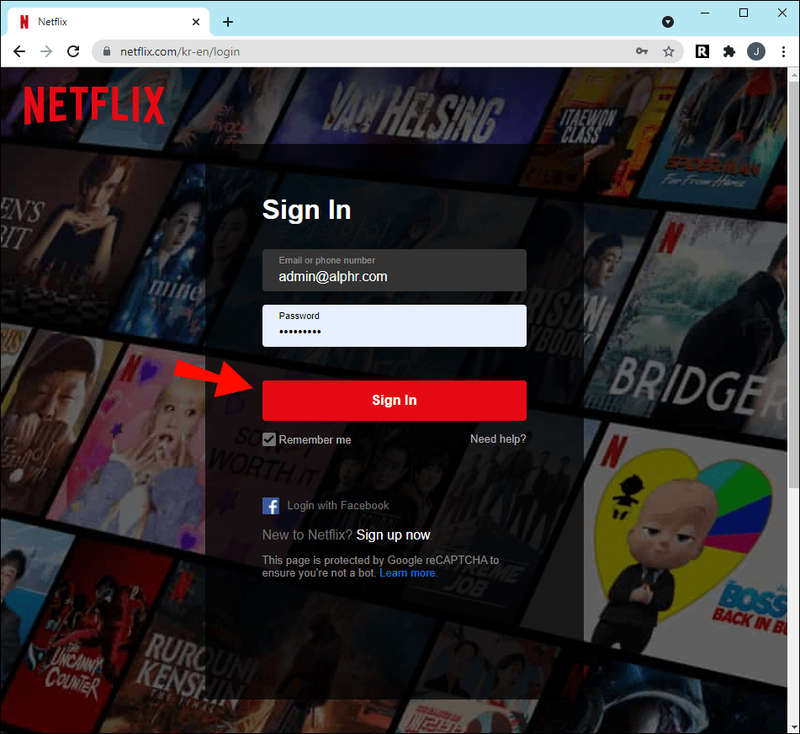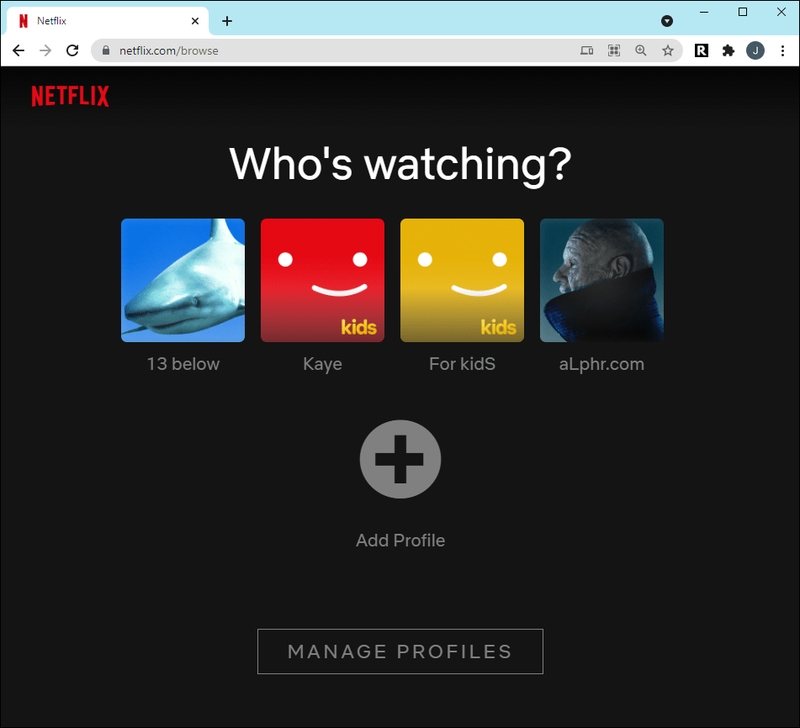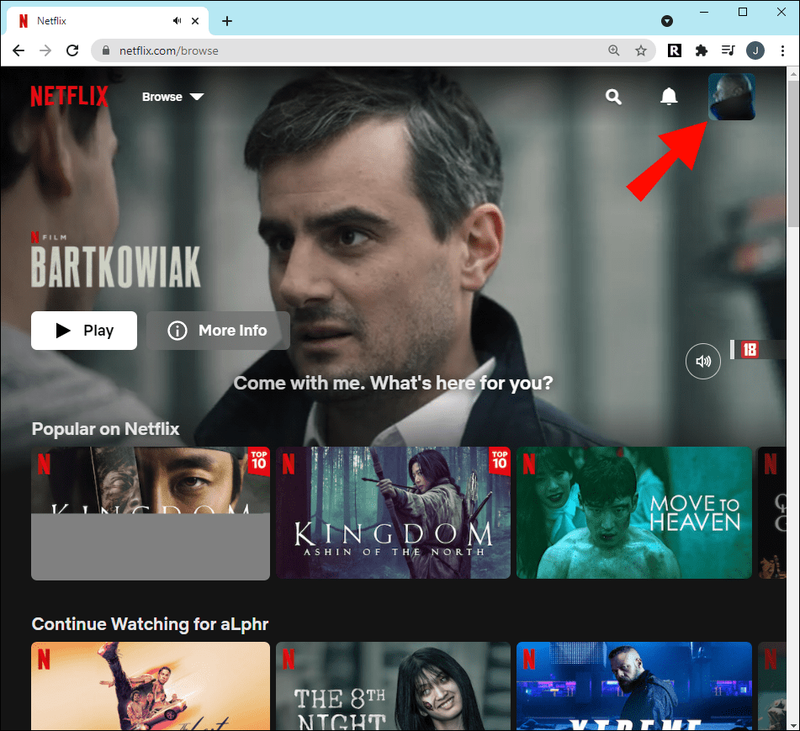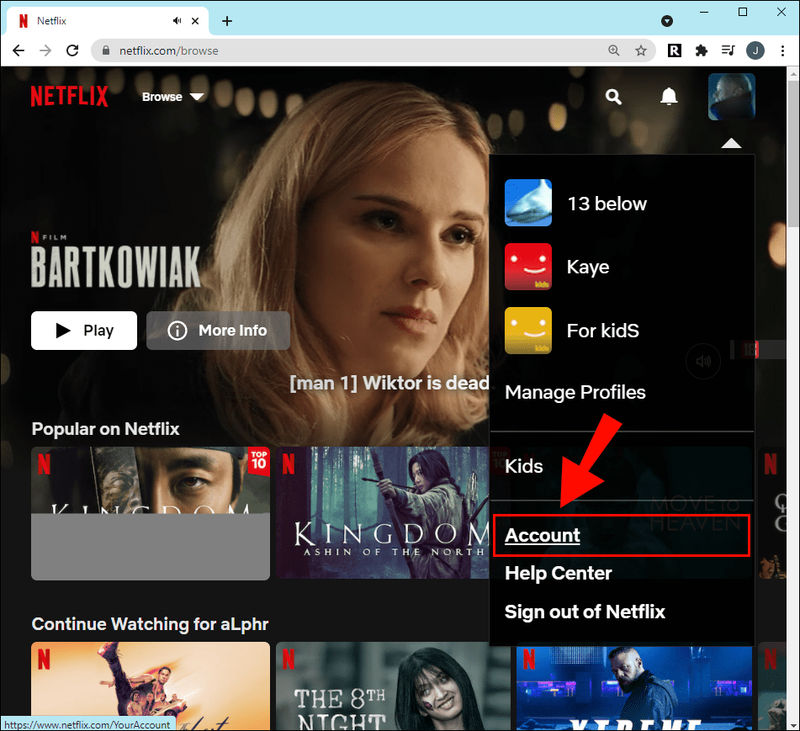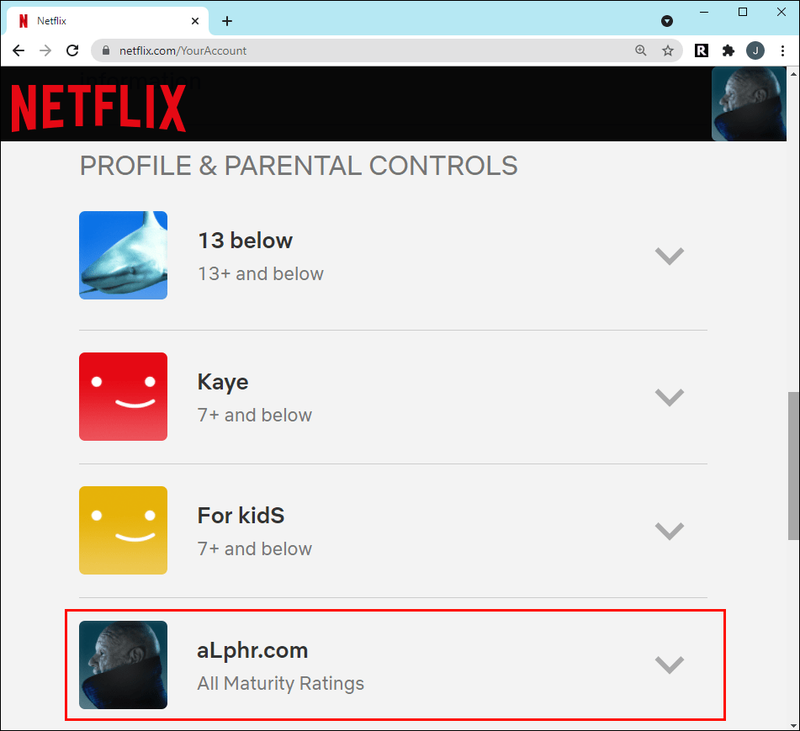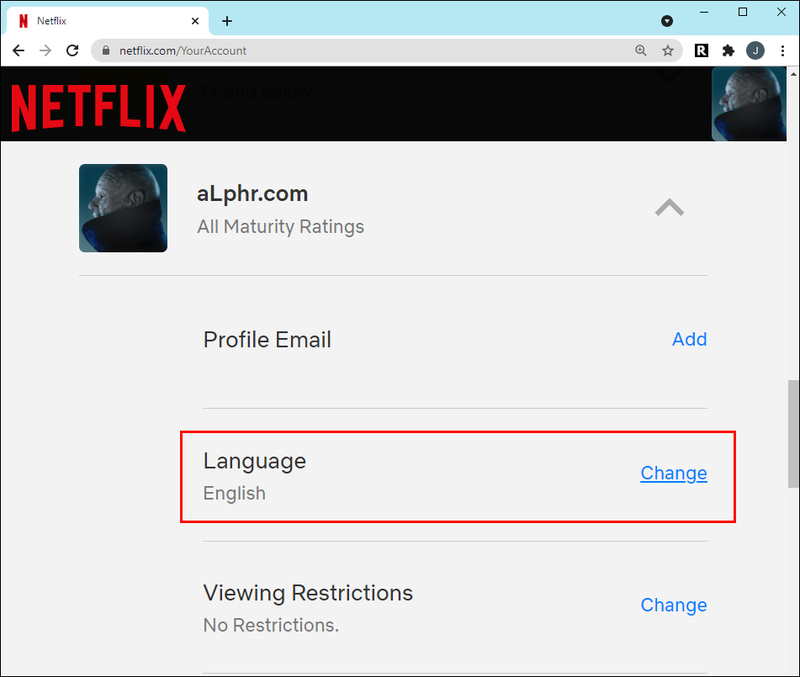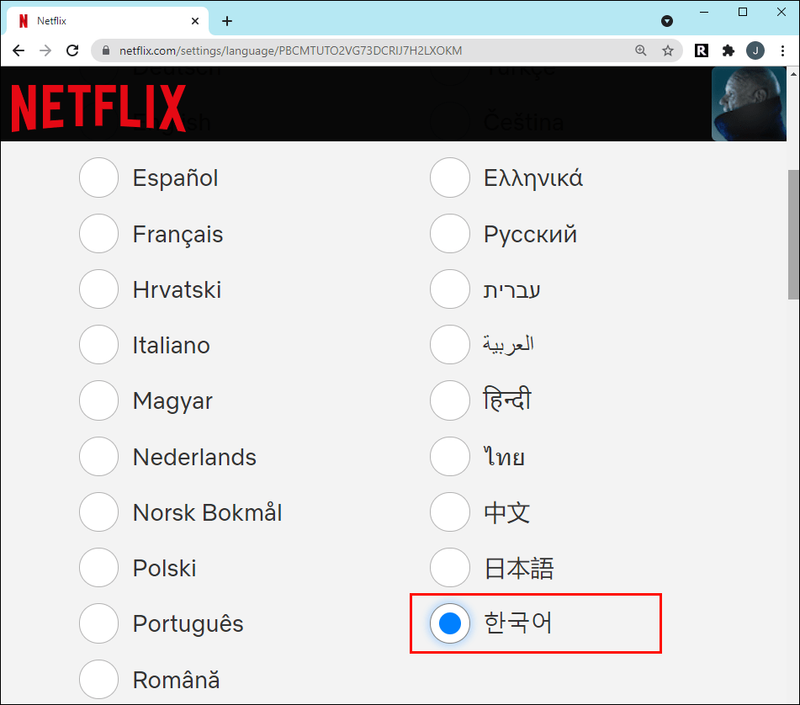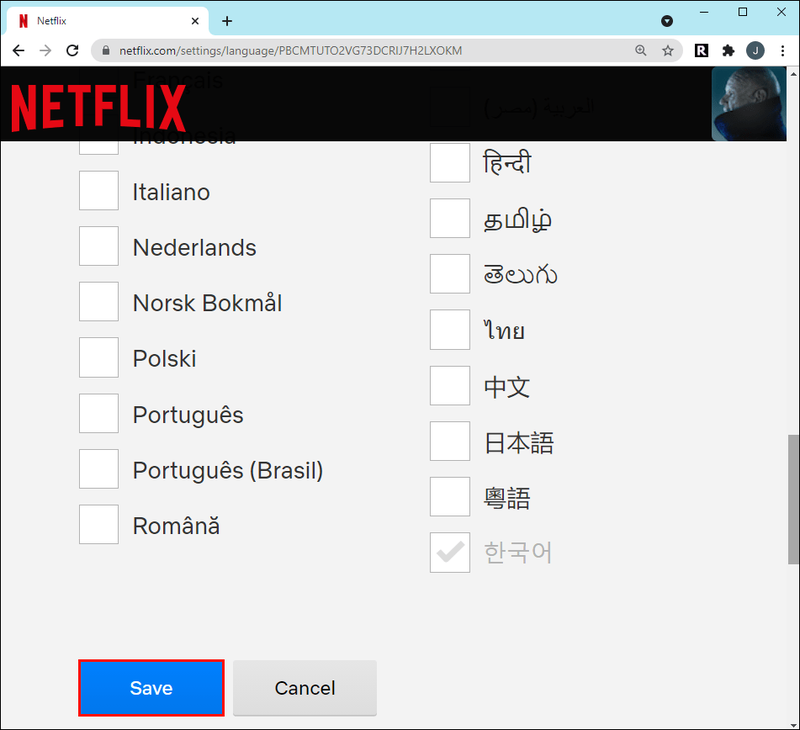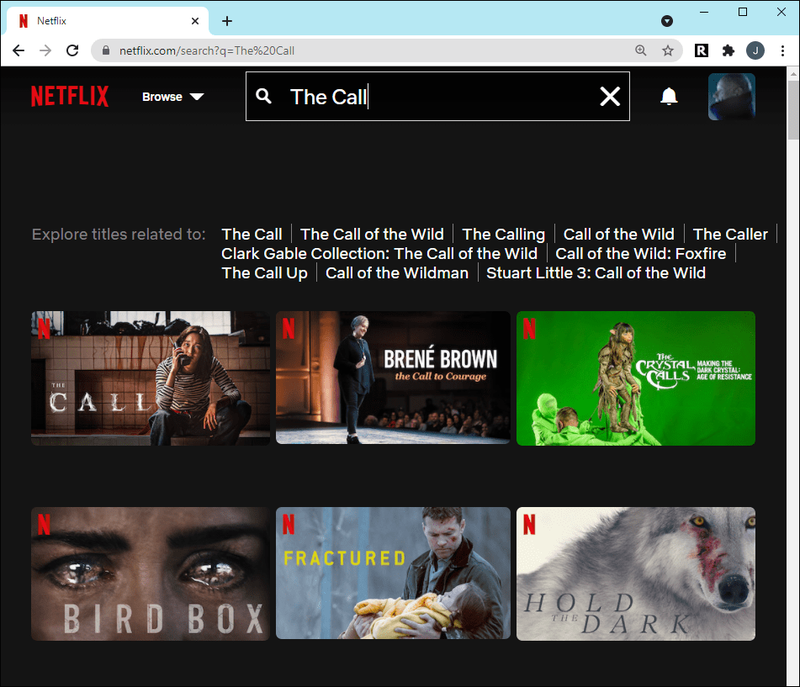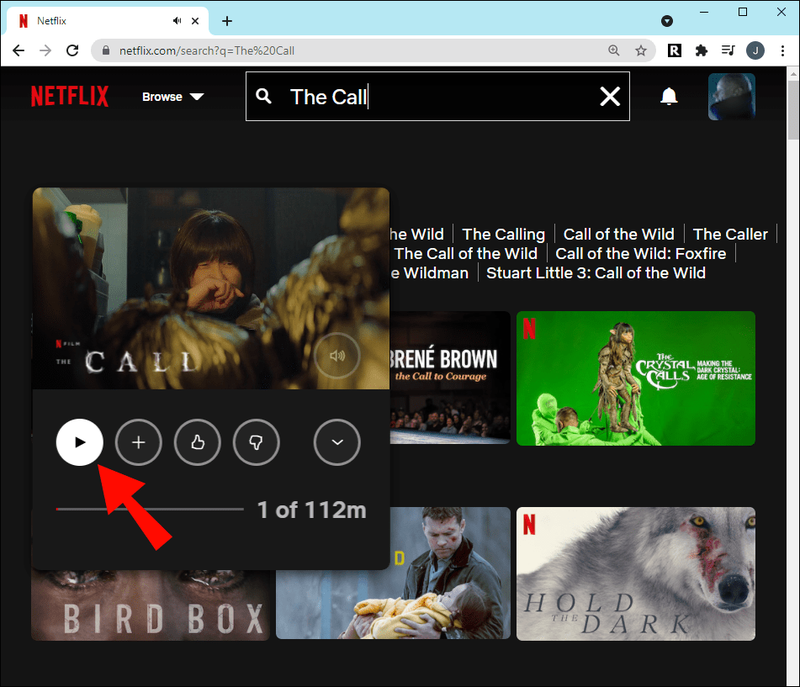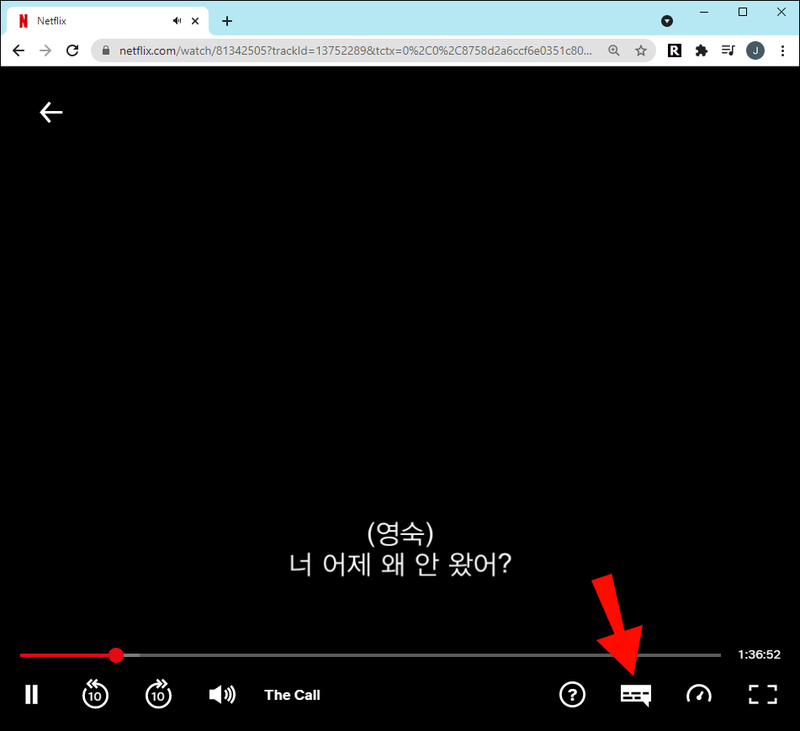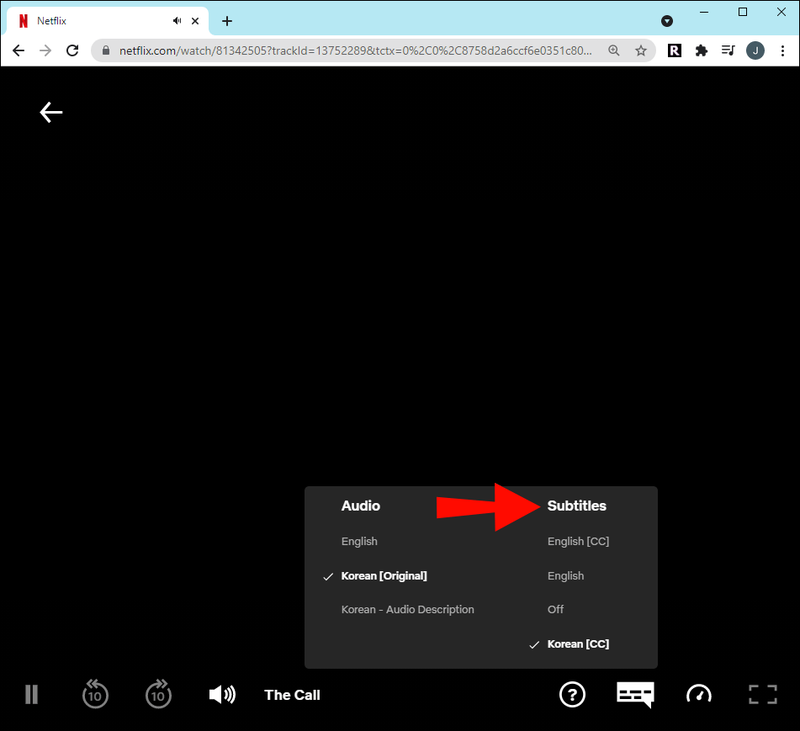면책 조항: 이 사이트의 일부 페이지에는 제휴사 링크가 포함될 수 있습니다. 이것은 어떤 식으로든 우리의 편집에 영향을 미치지 않습니다.
Netflix에는 제공할 고품질 콘텐츠가 많지만 Netflix 구독은 거주 국가로 제한됩니다. 한국 영화 및 TV 프로그램 시청을 좋아하거나 K-드라마 팬이지만 한국에 거주하지 않는 경우 한국 Netflix에 액세스할 수 없습니다. 다행스럽게도 스트리밍 중인 국가에 관계없이 한국 Netflix 콘텐츠를 시청할 수 있는 방법이 있습니다.

이 가이드에서는 한국 Netflix에 액세스하고 시청하는 방법을 보여줍니다. 한국 넷플릭스에서 한국어와 영어 자막을 받는 과정도 함께 진행합니다.
넷플릭스가 암흑 물질을 포착할까요?
다른 나라에서 VPN으로 한국 Netflix를 보는 방법
한국 쇼와 영화는 최근 몇 년 동안 특히 K-드라마로 알려진 한국 드라마 시리즈의 인기가 매우 높아졌습니다. 한국 콘텐츠를 시청하는 데 사용할 수 있는 다른 스트리밍 서비스가 있지만 Netflix는 4,000개 이상의 한국 콘텐츠를 제공하며 대부분은 Netflix에서만 볼 수 있습니다.
한정 거래: 3개월 무료! ExpressVPN을 받으세요. 안전하고 스트리밍 친화적입니다.30 일 환불 보장
한국 Netflix 또는 다른 국가에서만 제공되는 Netflix 콘텐츠에 액세스하는 가장 좋은 방법은 VPN . 가상 사설망의 약자로 다음을 수행할 수 있습니다. IP 기반 위치 변경 모든 장치에서. 온라인 위치가 변경되면 일반적으로 해당 국가에서 사용할 수 없는 다양한 앱과 웹사이트에 액세스할 수 있습니다.
ExpressVPN Windows, Mac, Android, iOS, Linux, Chromebook 및 기타 장치와 호환됩니다. 이를 사용하여 전 세계 어디에서나 원하는 콘텐츠를 스트리밍하고 다운로드할 수 있습니다. 사용할 예정이라면 ExpressVPN 한국 Netflix를 스트리밍하려면 Netflix 계정이 있어야 합니다.
VPN을 사용하여 한국 Netflix를 시청하는 방법은 다음과 같습니다.
한정 거래: 3개월 무료! ExpressVPN을 받으세요. 안전하고 스트리밍 친화적입니다.30 일 환불 보장
- ExpressVPN에 가입하세요. 웹사이트 .
- 설정 페이지로 이동하여 기기에 ExpressVPN 앱을 다운로드하세요.
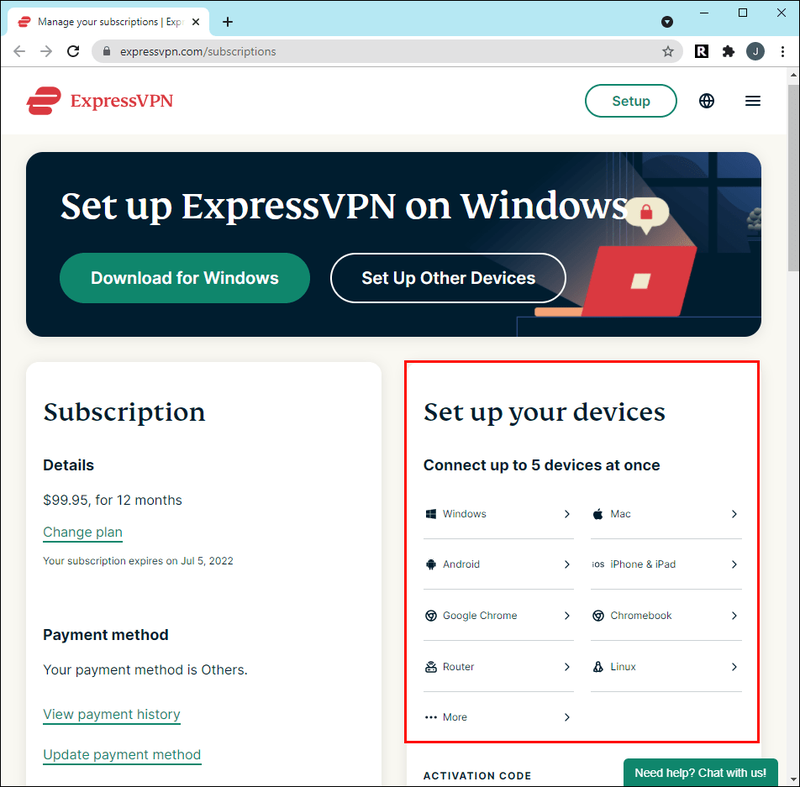
- 인앱 지침에 따라 설정을 완료합니다.
- ExpressVPN 웹사이트의 계정에서 활성화 코드를 복사하세요.
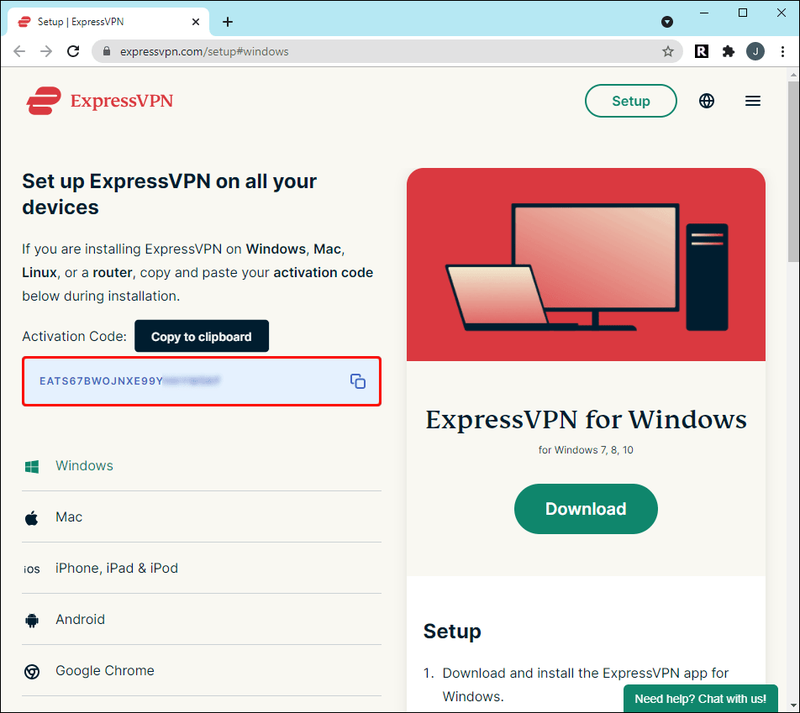
- 설치 프롬프트에 붙여넣습니다.
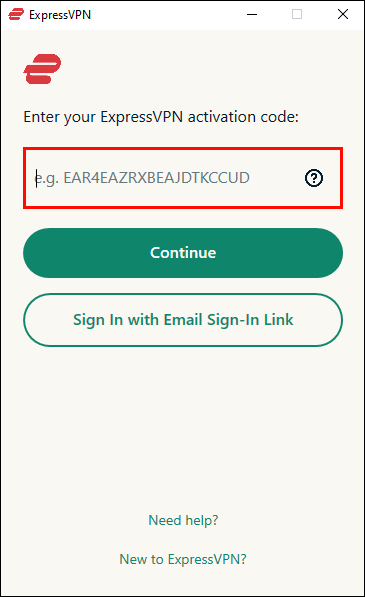
- ExpressVPN 앱에 로그인하세요.
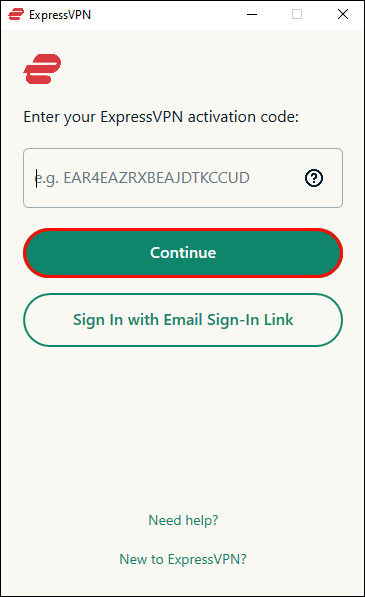
이제 성공적으로 설치했으므로 ExpressVPN 기기에서 위치를 변경하는 데 사용할 시간입니다. 이것이 당신이 해야 할 일입니다:
- ExpressVPN 앱을 실행하세요.
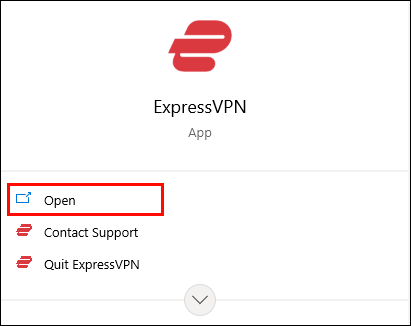
- 선택한 위치 탭 옆에 있는 세 개의 점을 클릭합니다.
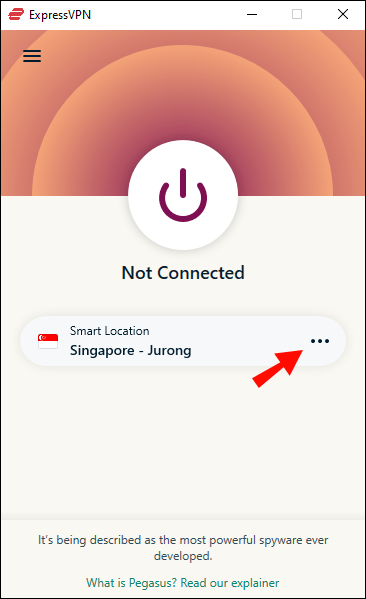
- 국가 목록에서 한국을 찾으십시오.
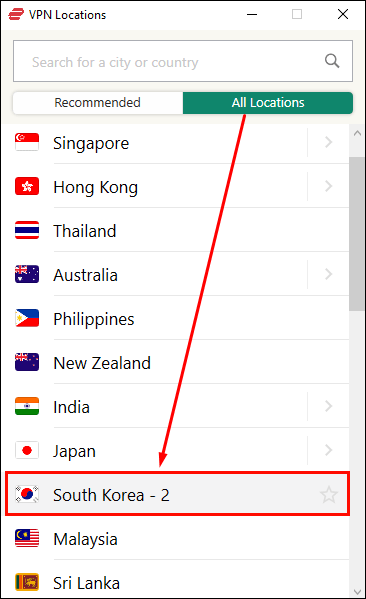
- 연결 버튼을 클릭합니다.
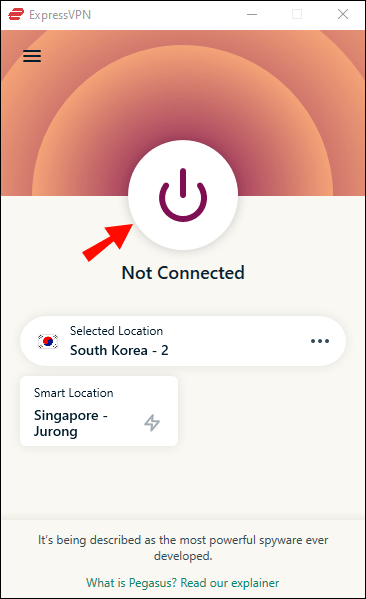
- VPN이 장치의 위치를 변경할 때까지 잠시 기다리십시오.
- Netflix를 열고 계정에 로그인합니다.
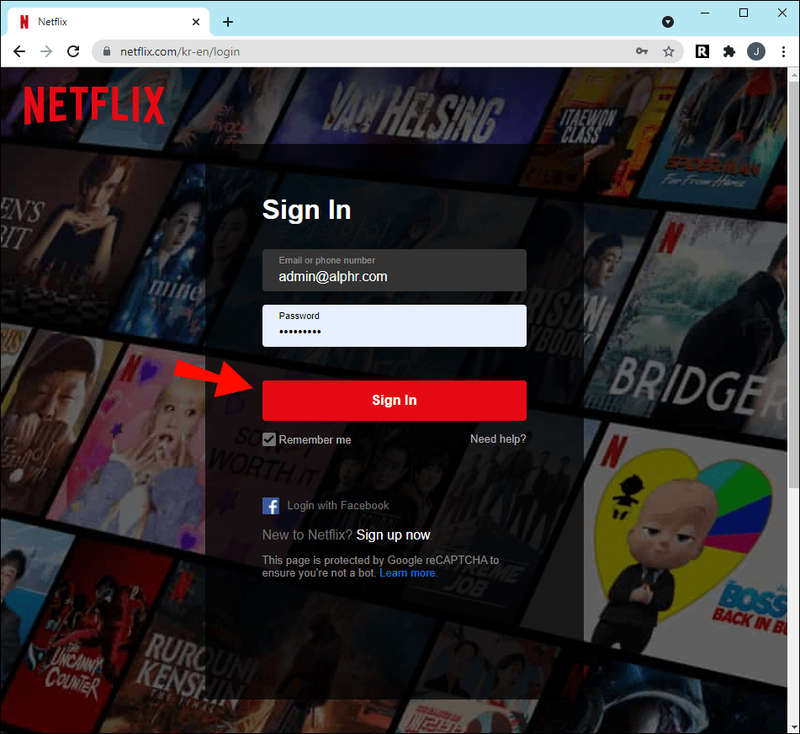
이제 한국 Netflix에 액세스할 수 있습니다. 동일한 방법을 사용하여 해당 카운티에서 사용할 수 없는 Netflix 콘텐츠를 시청할 수 있습니다. 완료되면 연결 버튼을 다시 클릭하면 VPN 앱이 자동으로 연결 해제됩니다.
ExpressVPN 모바일 앱은 또한 설정 및 사용이 간편하므로 휴대전화에서도 한국 Netflix를 시청할 수 있습니다.
한정 거래: 3개월 무료! ExpressVPN을 받으세요. 안전하고 스트리밍 친화적입니다.30 일 환불 보장
VPN 없이 한국 넷플릭스를 보는 방법
VPN을 사용하여 한국 Netflix를 시청하고 싶지 않다면 DNS(Domain Name System) 앱을 사용할 수 있습니다. 이른바 스마트 DNS 공급자는 DNS와 프록시 서버를 결합한 온라인 서비스입니다. 스마트 DNS 앱을 설치하면 한국 넷플릭스 등 지역 제한 콘텐츠에 접근할 수 있다.
Smart DNS와 VPN의 주요 차이점은 VPN 앱이 사용자의 IP 주소를 암호화하고 숨기기 때문에 VPN을 사용하는 것이 훨씬 안전한 옵션이라는 것입니다. 그러나 스마트 DNS를 사용하려는 경우 ExpressVPN은 스마트 DNS 기능을 제공합니다. UnBlock US, OverPlay, Unlocator 및 UnoTelli와 같이 선택할 수 있는 다른 많은 Smart DNS 앱이 있습니다.
당신은 또한 사용할 수 있습니다 StreamLocator 허브 , 라우터에 연결하는 장치입니다. 홈 네트워크의 모든 장치에 대한 스트리밍 지리적 차단을 제거하므로 VPN 및 DNS 앱의 훌륭한 대안입니다. 또한 복잡한 설정이나 소프트웨어 설치가 필요하지 않습니다.
불화에 스포일러로 표시하는 방법
연결하면 모든 장치를 StreamLocator 네트워크에 연결할 수 있습니다. 기본적으로 가상 위치를 제공하므로 한국 Netflix를 볼 수 있습니다. 기기를 StreamLocator 네트워크에 연결했으면 Netflix 계정에 로그인하여 한국 콘텐츠를 검색하세요.
어떻게 Netflix에서 한국어 자막을 받으려면
한국 콘텐츠를 시청하든 영어 콘텐츠를 시청하든 Netflix에서 자막 언어를 쉽고 빠르게 변경할 수 있습니다. 그러나 Netflix 웹사이트에서만 변경할 수 있습니다. 웹사이트에서 자막 언어를 변경하면 Netflix 계정에 연결된 모든 디바이스에 반영됩니다. 수행 방법은 다음과 같습니다.
- 열려있는 넷플릭스 브라우저에서.
- 계정에 로그인합니다.
- 사용하려는 프로필을 선택합니다.
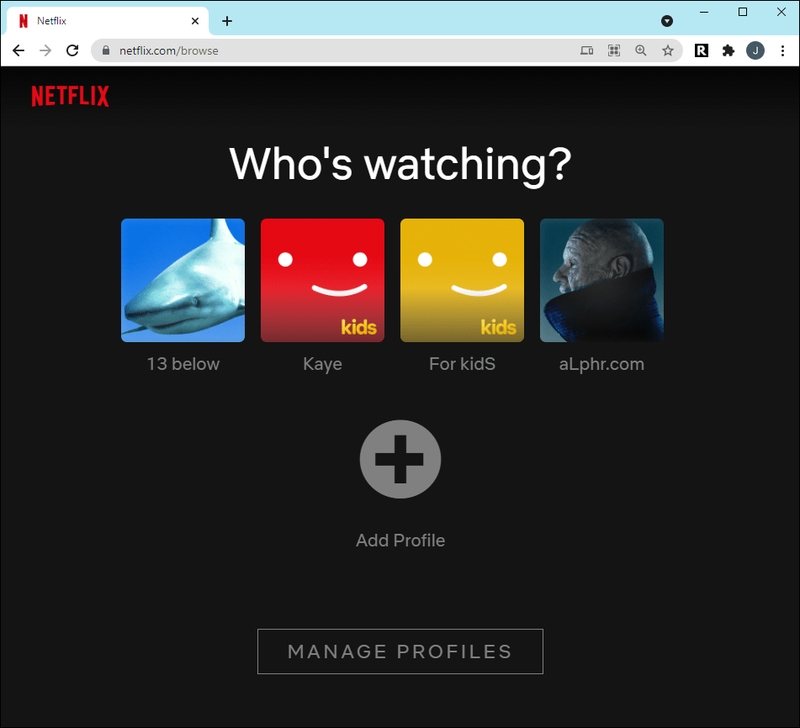
- 브라우저의 오른쪽 상단 모서리에 있는 프로필 아이콘으로 이동합니다.
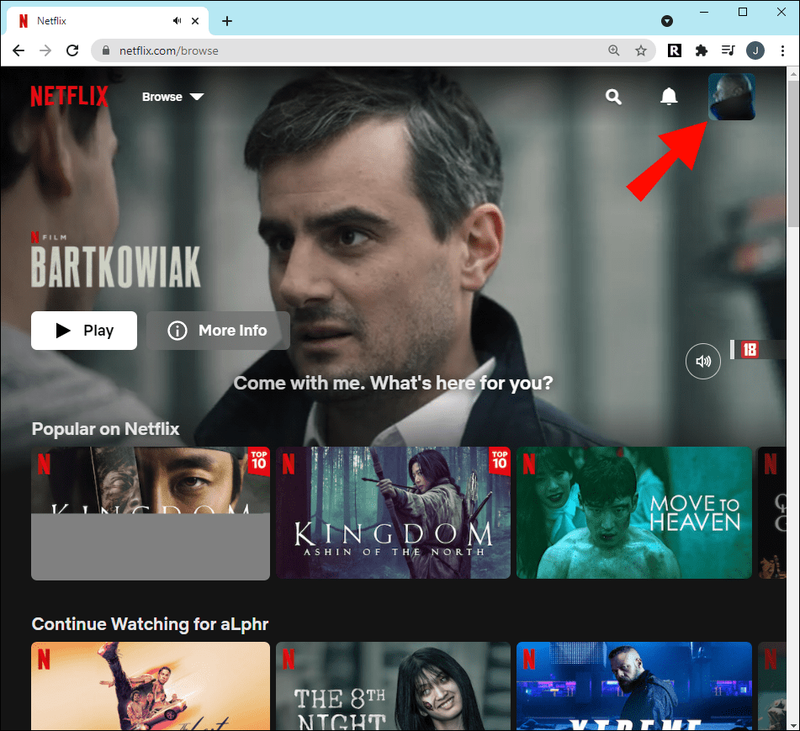
- 드롭다운 메뉴에서 계정을 선택합니다.
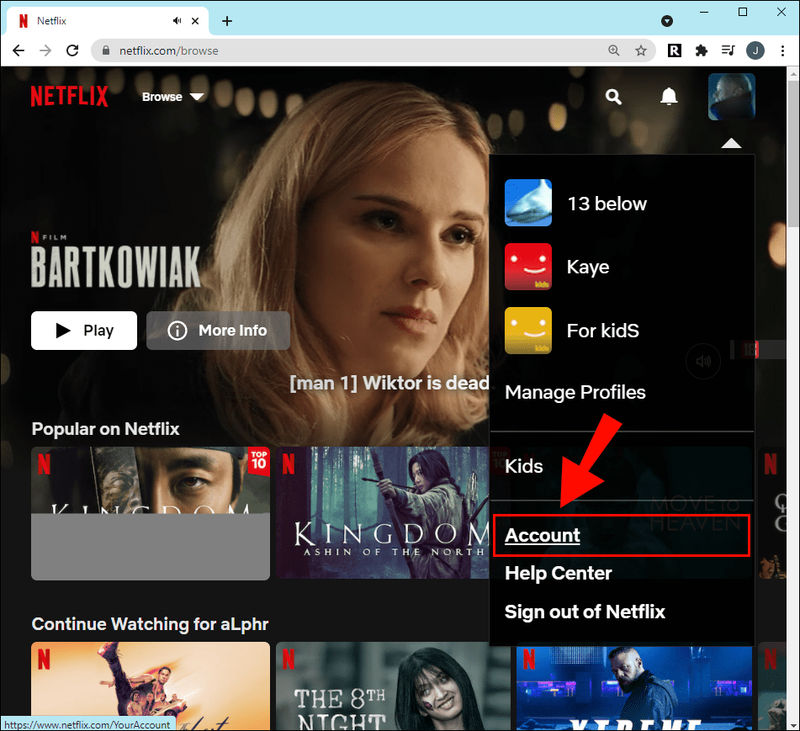
- 내 프로필 섹션으로 이동합니다.
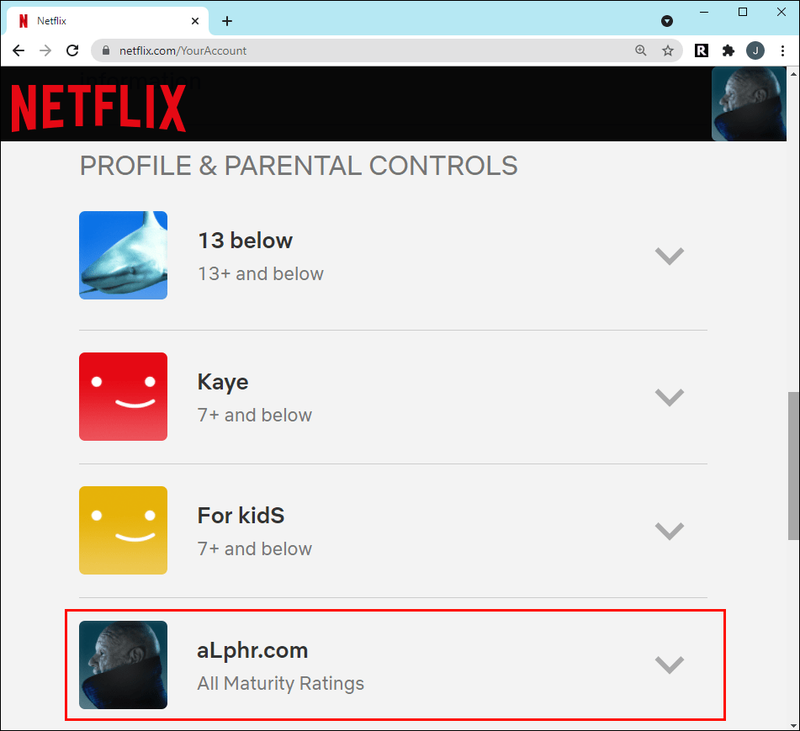
- 언어를 선택합니다.
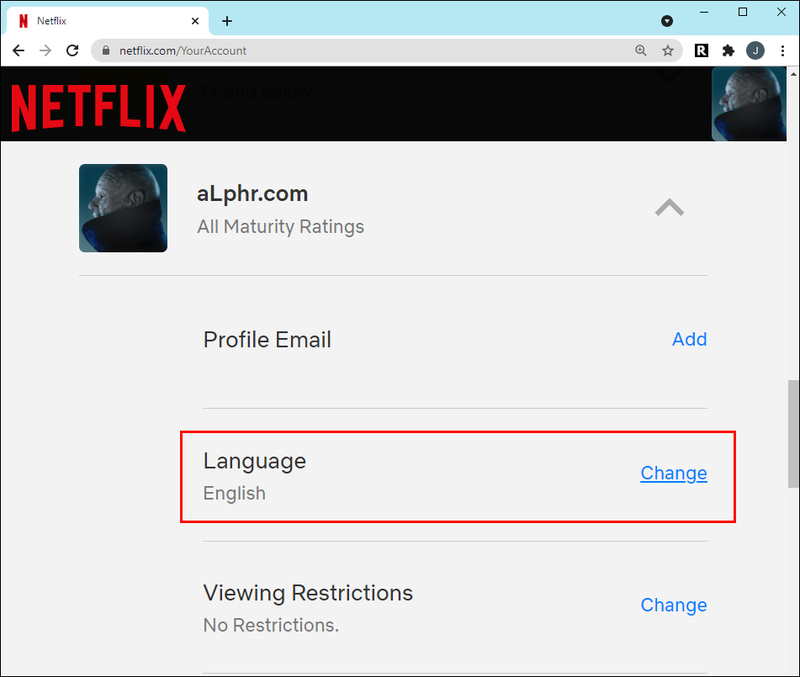
- 언어 목록에서 한국어를 찾습니다.
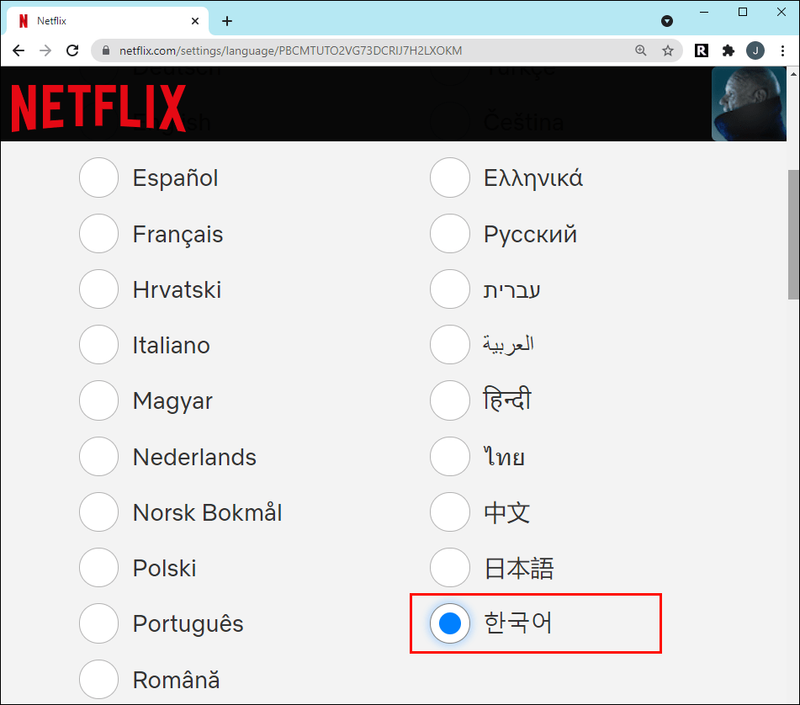
- 저장을 선택합니다.
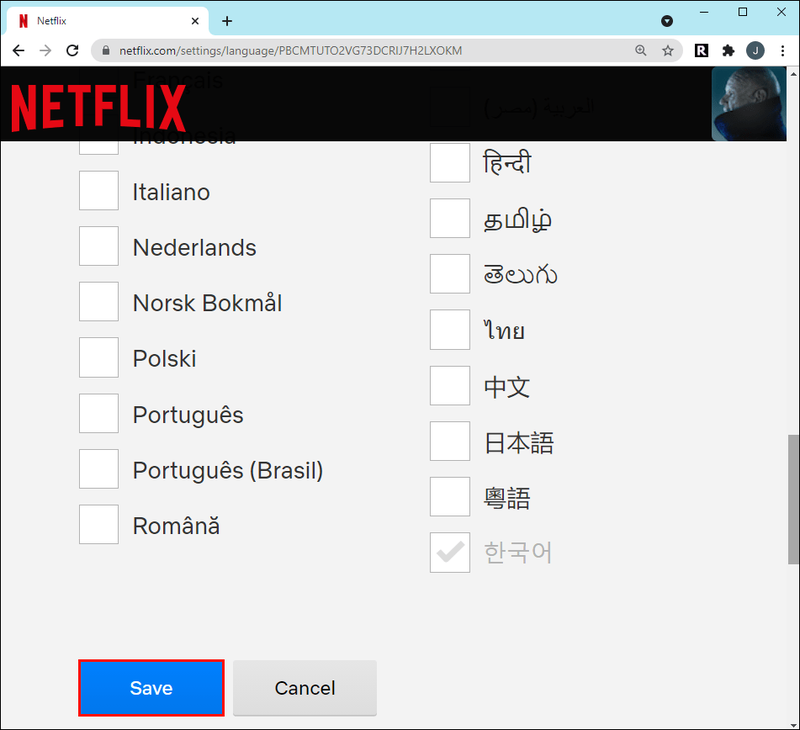
메모 : 이것은 자막의 언어뿐만 아니라 전체 Netflix 계정의 언어를 변경합니다.
Netflix의 모든 콘텐츠가 모든 언어로 제공되는 것은 아닙니다.
보고 있는 비디오에서 직접 자막 언어를 변경할 수도 있습니다. 화면 오른쪽 하단 모서리에 있는 텍스트 아이콘을 클릭하기만 하면 됩니다. 자막 아래에 5~7개의 사용 가능한 언어가 표시됩니다.
Netflix는 사용자의 위치에 따라 언어를 제공하므로 한국에 거주하는 경우 한국어가 목록에 있어야 합니다. 그러나 미국에 거주하는 경우 자막 언어를 변경하려면 첫 번째 방법을 사용해야 합니다.
한국 Netflix에서 영어 자막을 얻는 방법
한국어보다 영어 자막 설정이 훨씬 쉽습니다. 수행 방법은 다음과 같습니다.
- 넷플릭스를 켭니다.
- 보고 싶은 한국 콘텐츠를 찾아보세요.
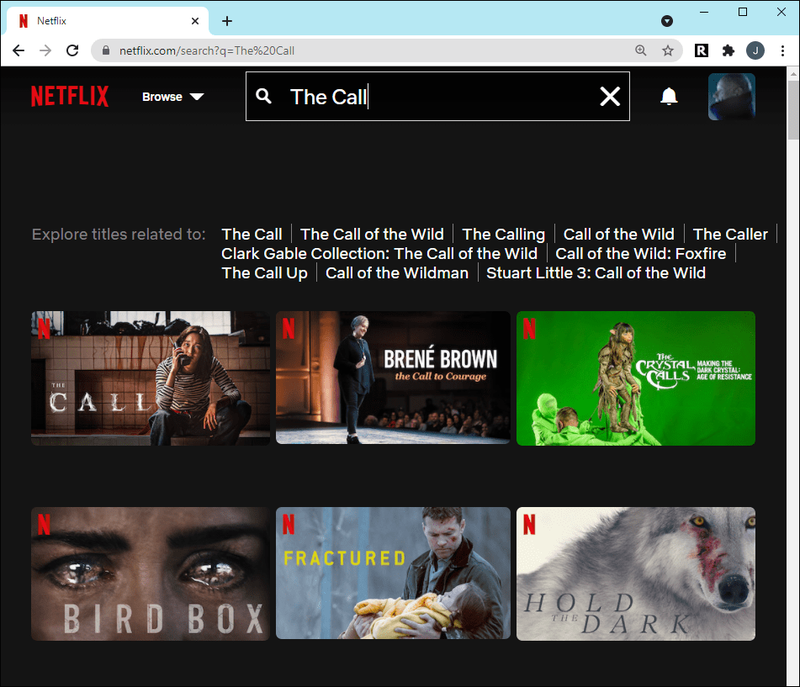
- 비디오를 재생합니다.
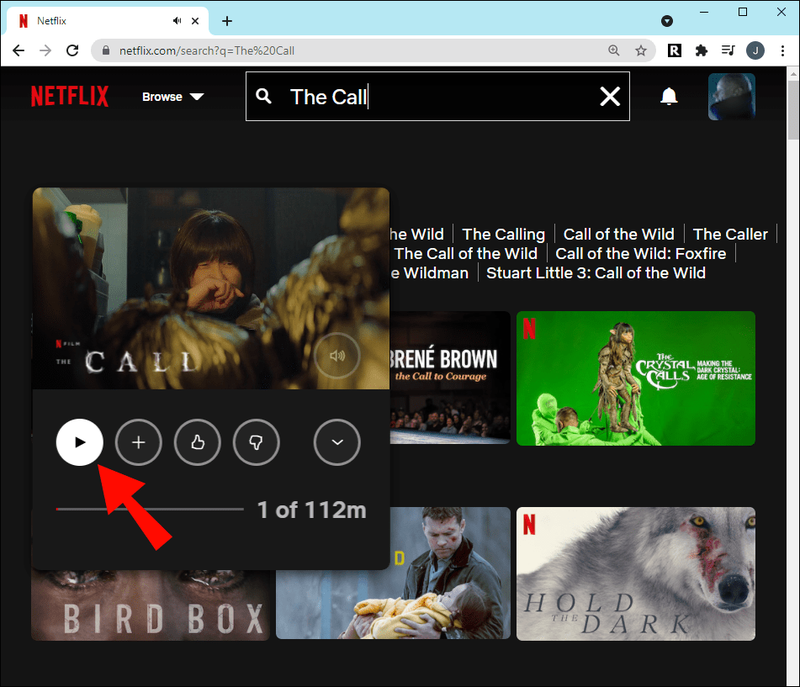
- 비디오의 오른쪽 하단 모서리에 있는 텍스트 아이콘을 클릭하거나 탭합니다.
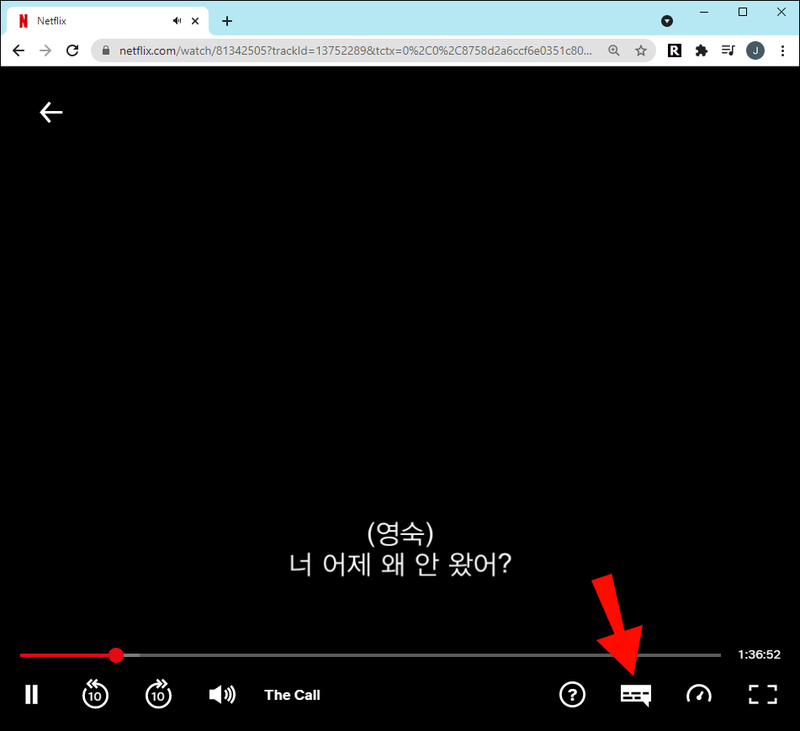
- 자막에서 영어를 선택합니다.
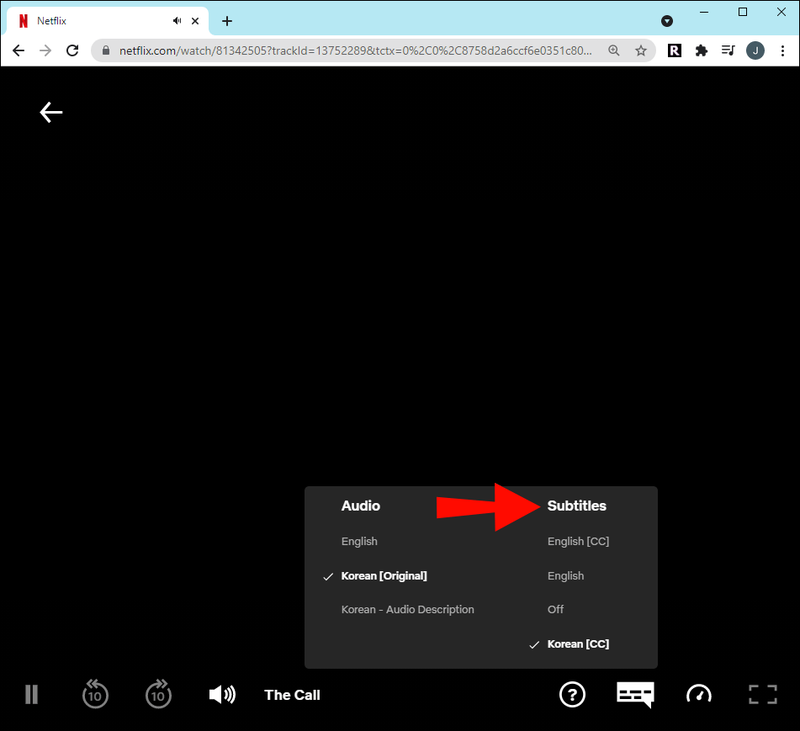
비디오를 스트리밍하는 동안 자막이 변경되면 즉시 변경됩니다. 이 방법의 가장 큰 장점은 Netflix 웹사이트를 사용할 필요가 없다는 것입니다. 기술적으로 Netflix 계정은 변경하지 않고 보고 있는 동영상만 변경하므로 웹사이트를 사용할 필요가 없습니다.
추가 FAQ
한국에서 가장 인기 있는 Netflix 타이틀은 무엇입니까?
한국 넷플릭스는 4,000개 이상의 타이틀을 제공합니다. 3,000편 이상의 한국 영화와 1,000편의 한국 TV 프로그램을 볼 수 있습니다.
가장 인기있는 한국 영화로는 부산행, 옥자 루시드 드림, 강철비, 사랑을 노래하다, 꼬마버스 무비: 내 친구 구출 에이스, 스트롱&미니 특수부대: 영웅의 탄생, 판도라 등이 있습니다. .
한국 드라마라고 하면 불시착, 이태원 클라쓰, 미스터 션샤인, 동백꽃 필 무렵, 꽃보다 남자, 왕국, 알함브라 궁전의 추억, 태양의 후예 등의 제목에 관심이 있을 수 있습니다. , 그리고 더 많은.
한국용 Netflix에는 실제로 수천 개의 타이틀이 있습니다. 시간을 내어 시청하고 즐길 수 있는 관심 항목을 찾으십시오.
이거 누구의 전화인가
Netflix에서 좋아하는 모든 한국 쇼 스트리밍
한국 Netflix에서 전 세계 콘텐츠를 볼 수 있으며 몇 걸음만 가면 됩니다. VPN, Smart DNS 또는 다른 방법을 사용하든 Netflix에서 수천 편의 한국 영화와 TV 프로그램을 스트리밍할 수 있습니다. 원하는 것을 찾으면 편안히 앉아 휴식을 취하면 스트리밍이 시작됩니다.
전에 한국 Netflix에서 콘텐츠를 본 적이 있습니까? 한국 넷플릭스에 접속할 때 어떤 방법을 사용하셨나요? 아래 의견 섹션에 알려주십시오.